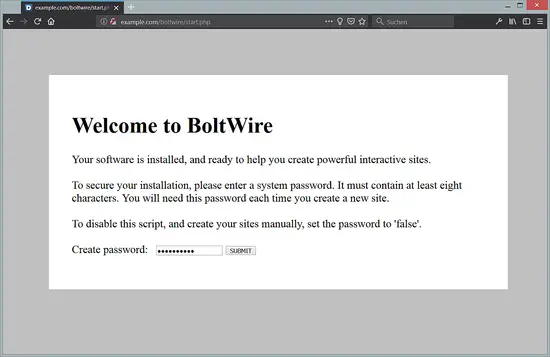Installer BoltWire CMS sur Ubuntu 18.04 LTS
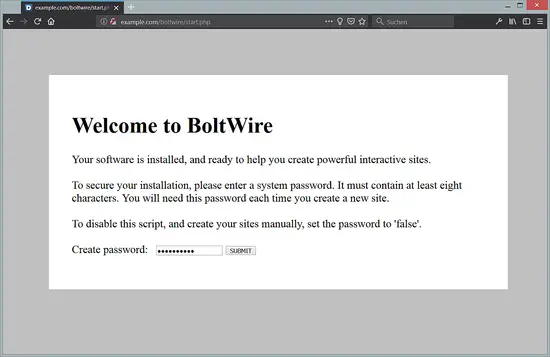
Intentions de l’article
- Installer BoltWire sur un serveur Ubuntu 18.04.
- Configurer Apache et PHP pour BoltWire.
- Déployer le code et régler les permissions.
Exigences
- Un serveur exécutant Ubuntu 18.04.
- Une adresse IP statique configurée sur le serveur.
- Un utilisateur non root avec privilèges sudo.
Important : si vous prévoyez un nouvel environnement, envisagez aussi Ubuntu 20.04 ou 22.04 pour un support à long terme.
Préparation du système
Avant d’installer quoi que ce soit, mettez le système à jour :
sudo apt-get update -y
sudo apt-get upgrade -yInstaller Apache et PHP
BoltWire est écrit en PHP et s’exécute sous Apache. Installez Apache, PHP 7.2 et les extensions courantes :
sudo apt-get install apache2 php7.2 libapache2-mod-php7.2 php7.2-common php7.2-mbstring php7.2-xmlrpc php7.2-gd php7.2-xml php7.2-cli php7.2-tidy php7.2-intl php7.2-curl php7.2-zip unzip wget curl -yOuvrez le fichier de configuration PHP pour Apache et adaptez quelques paramètres recommandés :
sudo nano /etc/php/7.2/apache2/php.iniChangez ou confirmez les valeurs suivantes :
file_uploads = On
allow_url_fopen = On
memory_limit = 256M
upload_max_filesize = 100M
max_execution_time = 360
date.timezone = Europe/BerlinSauvegardez et fermez l’éditeur. Démarrez Apache et activez son démarrage automatique :
sudo systemctl start apache2
sudo systemctl enable apache2Note : adaptez date.timezone à votre fuseau local si nécessaire.
Configurer Apache pour BoltWire
Créez un fichier d’hôte virtuel pour votre site BoltWire :
sudo nano /etc/apache2/sites-available/boltwire.confCollez la configuration suivante, puis remplacez example.com par votre nom de domaine :
ServerAdmin [email protected]
DocumentRoot /var/www/html/boltwire
ServerName example.com
Options FollowSymlinks
AllowOverride All
Require all granted
ErrorLog ${APACHE_LOG_DIR}/seopanel_error.log
CustomLog ${APACHE_LOG_DIR}/seopanel_access.log combined
Activez le site et le module rewrite, puis redémarrez Apache :
sudo a2ensite boltwire
sudo a2enmod rewrite
sudo systemctl restart apache2Installer BoltWire
Placez-vous d’abord dans /tmp :
cd /tmpTéléchargez la version fournie par le projet :
wget https://www.boltwire.com/files/6/boltwire6.02.zipDécompressez l’archive :
unzip boltwire6.02.zipCopiez le dossier extrait dans la racine web d’Apache :
sudo mkdir /var/www/html/boltwire
sudo cp -r boltwire /var/www/html/boltwire/Affectez les bonnes permissions au répertoire web :
sudo chown -R www-data:www-data /var/www/html/boltwire
sudo chmod -R 755 /var/www/html/boltwireConseil : si vous déployez plusieurs sites, créez un répertoire par site et utilisez des hôtes virtuels séparés.
Accéder à l’interface d’installation
Ouvrez votre navigateur et rendez-vous sur l’URL d’installation, par exemple :
http://example.com/boltwire/start.php
Vous devriez voir l’écran d’installation initial.
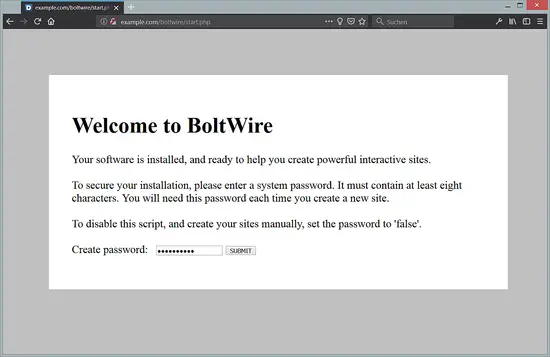
Suivez les étapes : définissez un mot de passe pour l’accès à l’administration et validez.
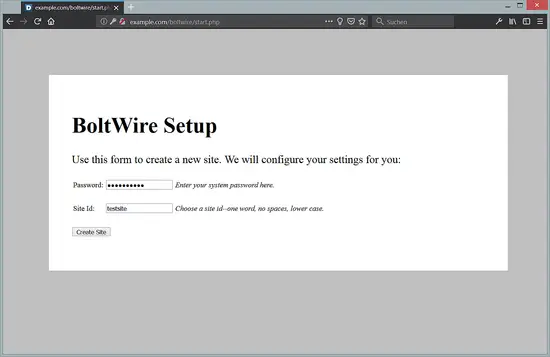
Saisissez ensuite le mot de passe du site et l’identifiant du site (nom du dossier qui apparaîtra dans l’URL), puis créez le site.
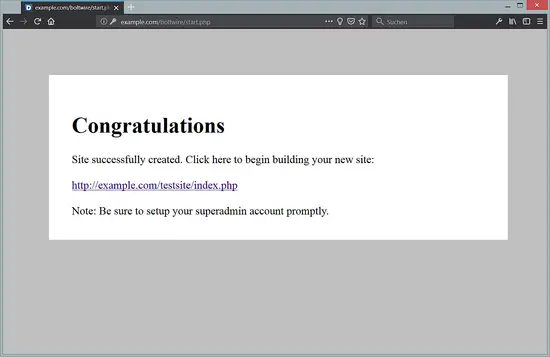
Accédez ensuite à la page d’accueil du site, par exemple :
http://example.com/testsite/index.php
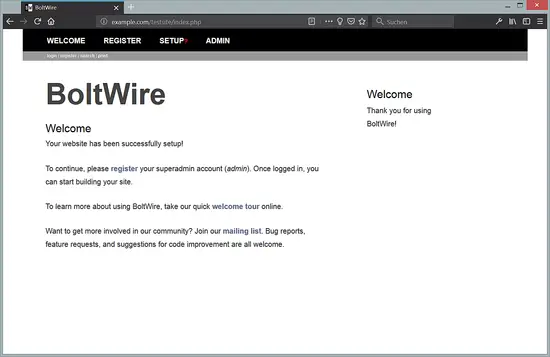
Pour vous connecter à l’administration, cliquez sur Register, puis utilisez le nom d’utilisateur admin et le mot de passe choisi lors de la création du site.
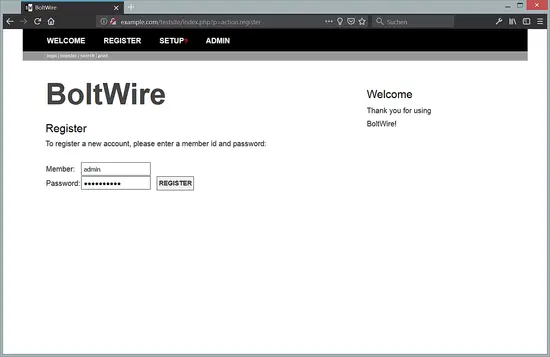
Après connexion, accédez au tableau de bord administrateur puis à Settings pour commencer la configuration du site.
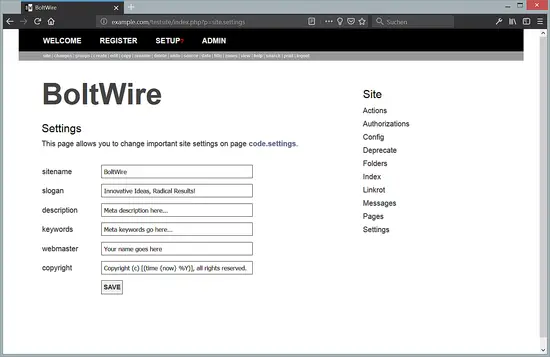
Dépannage courant
Important : effectuez chaque étape en tant qu’utilisateur sudo si nécessaire.
- L’erreur 500 après installation : vérifiez les permissions du répertoire et le fichier .htaccess. Assurez-vous que AllowOverride All est actif.
- Fichiers téléversés impossibles : vérifiez upload_max_filesize et file_uploads dans php.ini, et redémarrez Apache.
- Redirections ou erreurs 404 : assurez-vous que le module rewrite est activé et que la configuration de l’hôte virtuel utilise le bon DocumentRoot.
Alternatives et variantes d’installation
- Utiliser Nginx : BoltWire est conçu pour fonctionner sous Apache. Avec Nginx, il faudra reproduire la réécriture d’URL et gérer PHP-FPM manuellement.
- Conteneurisation : empaquetez BoltWire dans un conteneur Docker avec une image PHP-Apache. Pratique pour tester ou déployer en cluster.
- Versions PHP plus récentes : si vous migrez vers PHP 7.4 ou 8.x, testez d’abord dans un environnement de staging, car certaines extensions ou comportements peuvent varier.
Checklist par rôle
Administrateur système
- Vérifier les mises à jour et sauvegardes serveur.
- Configurer firewall et SSL (Let’s Encrypt).
- Surveiller les logs Apache.
Développeur
- Tester les templates et plugins sur un environnement local.
- Contrôler la compatibilité PHP.
Éditeur de contenu
- Valider le gabarit WYSIWYG.
- Tester les téléversements et la gestion des médias.
Critères d’acceptation
- Le site renvoie correctement les pages publiques.
- La page d’administration est accessible avec l’utilisateur admin.
- Les téléversements de fichiers répondent aux limites configurées.
- Les logs Apache ne contiennent pas d’erreurs bloquantes après les tests de navigation.
Bonnes pratiques de sécurité
- Installez un certificat HTTPS et forcez les redirections HTTP vers HTTPS.
- Restreignez l’accès aux répertoires sensibles par configuration serveur.
- Sauvegardez régulièrement le répertoire du site et conservez des copies hors site.
Migration et compatibilité
- Si vous migrez d’une version plus ancienne de BoltWire ou d’un autre CMS, testez la migration sur un environnement isolé.
- Documentez la version de PHP et les extensions utilisées pour reproduire l’environnement.
Mini méthodologie d’installation rapide
- Mettre à jour le système.
- Installer Apache, PHP et extensions.
- Configurer php.ini et redémarrer Apache.
- Créer l’hôte virtuel et activer rewrite.
- Télécharger et copier BoltWire dans le DocumentRoot.
- Donner les permissions et finaliser l’installation via le navigateur.
Résumé
- BoltWire est un CMS léger qui n’utilise pas de base de données et se déploie rapidement sur Apache/PHP.
- Ce guide explique l’installation sur Ubuntu 18.04, la configuration Apache, le déploiement du code et les vérifications post-installation.
- Pour la production, ajoutez SSL, sauvegardes et surveillance des logs.
Notes :
- Remplacez example.com par votre domaine à chaque occurrence dans les exemples.
- Adaptez date.timezone et les limites PHP à vos besoins.
Liens utiles
- BoltWire CMS : https://www.boltwire.com/files/6/boltwire6.02.zip
Matériaux similaires
Migrer vers RAID1 et préparer le démarrage
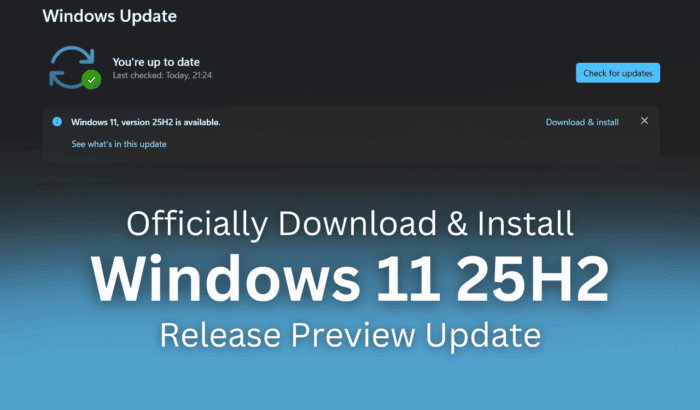
Télécharger et installer Windows 11 25H2

Corneal Key Logger: extraire un PIN depuis un selfie
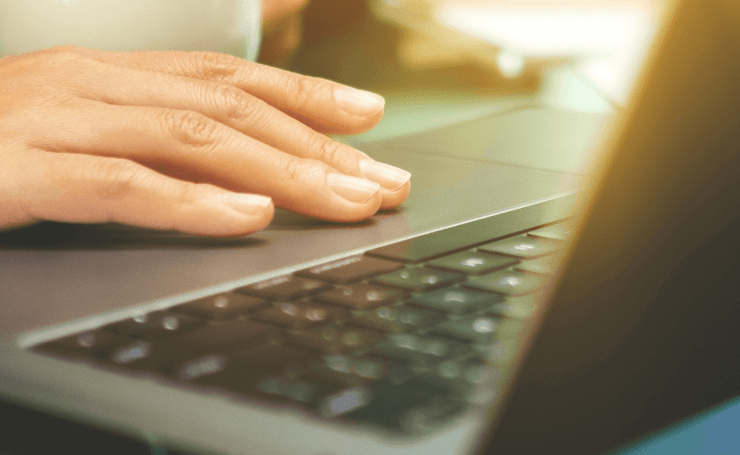
Pavé tactile Windows 10 — correctifs rapides